Liitä MacBook Pro projektoriin HDMI -liitännällä
Uuden sukupolven MacBook Prossa on HDMI -portti. Voit käyttää tätä digitaalisten laitteiden, kuten projektorin, liittämiseen. Tämä on helppo tapa näyttää esityksiä tai diaesityksiä suuremmalle yleisölle.
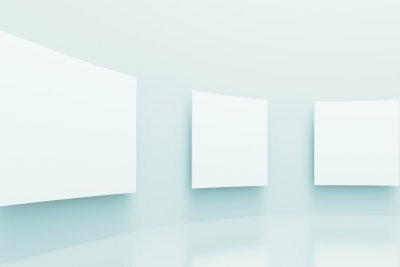
Omistatko uuden sukupolven MacBook Pron, kuten Retina -mallinNäyttö, voit liittää projektorin tai muun näytön, kuten taulutelevision HDMI -liitännän kautta. Kannettavalla tietokoneella on vastaava liitäntä. Tämä tekee korkean resoluution kuvan lähettämisestä helppoa.
Liitä projektori MacBook Prohon
- MacBook Pro sopii hyvin esityksiin ja diaesityksiin. Ne voidaan luoda iPhotolla tai Aperturella, mutta myös PowerPointilla tai Keynotella ja näyttää suoraan taulutelevisiolla tai projektorilla.
- Jos sinulla on MacBook Pro, kuten Retina, jossa on HDMI -liitäntä, voit käyttää tätä helpottaaksesi kuvan siirtoa. Edellytyksenä on tietysti, että projektorissasi on myös HDMI -liitäntä.
- Jos asetat molemmat laitteet vierekkäin, lyhyt HDMI -kaapeli riittää. Liitä toinen pää MacBook Prohon ja toinen projektorin oikeaan porttiin. Vaihda projektori HDMI -tuloon, jonka olet valinnut kuvan lähettämiseksi. Tarvitset AV -vastaanottimen äänen siirtämiseen, koska useimmissa projektoreissa ei ole tällaista lähtöä.
- Jos projektori on asennettu kattoon, tarvitset pidemmän kaapelin yhteyden muodostamiseksi. Huomaa, että erittäin pitkät kaapelit voivat tietyissä olosuhteissa heikentää kuvanlaatua.
Jos sinulla on HDMI-yhteensopiva laite, kuten kannettava tietokone ja sen ...
Tarvitset kankaan tai valkoisen seinän
- Jos käytät esitykseen projektoria, tarvitset valkoisen seinän tai sinun on ripustettava näyttö. Useimpien laitteiden avulla voit skaalata kuvaa vastaavasti siten, että se täyttää seinän tai kankaan kokonaan.
- Varmista, että tummennat tilaa riittävästi, varsinkin jos se ei ole kovin kirkas. Muuten esitys voidaan nähdä vain erittäin huonosti.
- Voit hallita esitystä kannettavan tietokoneen kautta. Sijoita tämä niin, että kirkas näyttö ei häiritse esitystä.
MacBook Prossa on normaali HDMI -portti. Toisin kuin muut laitteet, joissa on vain pieni liitäntä, voit käyttää tavallista HDMI -liitäntääkaapeli käyttää. Vaihtaminen näyttö kannettavan tietokoneen suuri näyttö siirtyy automaattisesti, sinun ei tarvitse tehdä mitään erityisiä asetuksia.
Kuinka hyödylliseksi pidät tätä artikkelia?


